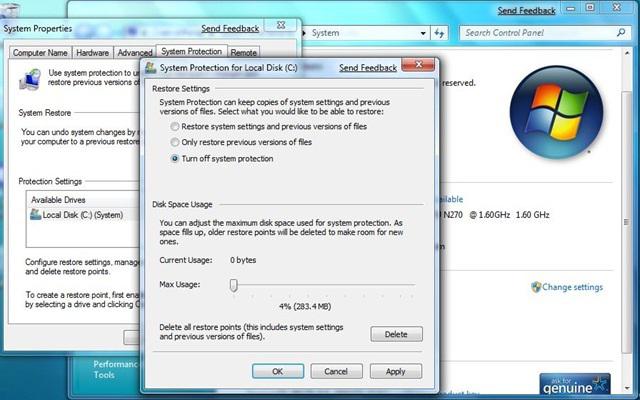Windows 부팅 관리자 : 이것은 무엇입니까? 기본 개념, 오류 및 수정 방법
오늘날, 절대적으로 모든 사람들이컴퓨터는 운영 체제가 없으면 컴퓨터와 사용자 간의 상호 작용이 불가능하다는 것을 알고 있습니다. "운영 체제"가 처음 부팅되어야하며 그 후에 만 모든 기능을 사용할 수 있음은 물론입니다. 이와 관련하여 Windows Boot Manger 구성 요소와 관련된 질문이 자주 발생합니다. 그것은 무엇입니까, 우리는 이해하려고 노력할 것입니다. 동시에 시스템 시작 중에 발생할 수있는 가장 일반적인 유형의 오류를 살펴 보겠습니다.
Windows 부팅 관리자 : 이것은 무엇입니까?
기본부터 시작하겠습니다. 먼저 Windows 부팅 관리자라는 용어를 살펴 보겠습니다. 이 구문을 영어에서 러시아어로 간단히 번역하면 "Windows 부팅 관리자"라고 추측하기 쉽습니다.

즉, 다음과 같은 시스템 프로그램입니다.자체 인터페이스를 통해 사용자와 상호 작용할뿐만 아니라 예비 식별 및 구성을 통해 모든 "철분"구성 요소의 올바른 작동을 구성하기 위해 모든 OS의 모든 필요한 구성 요소를로드 할 수 있습니다.
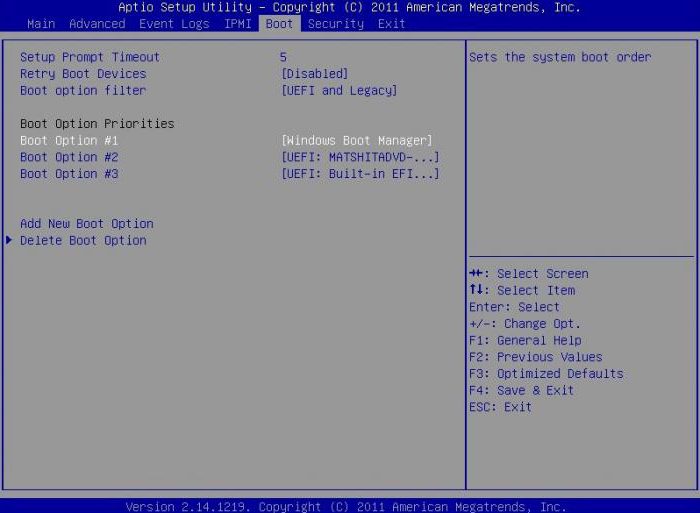
Windows 부팅 관리자 (Windows 8, 7또는 10), IBM PC 컴퓨터 아키텍처의 이러한 로더는 BIOS에 포함 된 소프트웨어이며 컴퓨터 시스템 ROM에 기록됩니다. 이를 명확히하기 위해 로더의 기본 기능을 살펴보고 작동 방식을 결정합니다.
부팅 관리자의 기본 기능 Windows 7, 8, 10
누구나 운영 체제로드를 모르는 경우항상 하드 디스크에서만 만들 수있는 것은 아닙니다. 가장 단순한 예는 메인 OS가 원격 서버에있을 때 로컬 네트워크를 통해 모든 하드 드라이브가없는 터미널을 포함하여 모든 운영 체제 구성 요소를 시작하는 네트워크 운영 체제 일 수 있습니다.
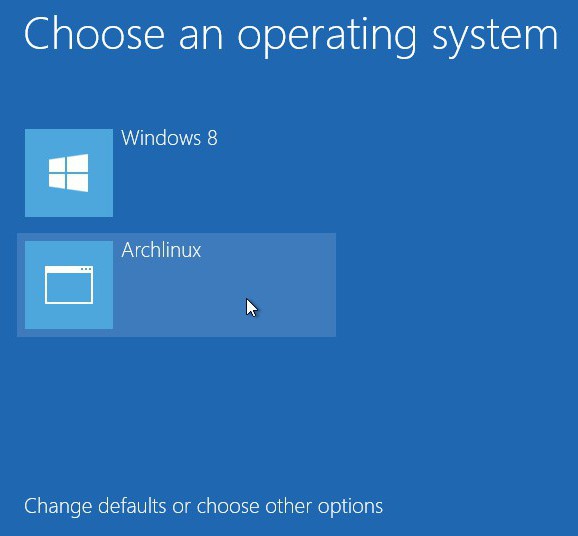
우리가 부트 로더의 주요 목적과그 기능이 즉시 시작시임을 알 수있다 랜덤 액세스 메모리 (RAM)의 커널을로드 개시 상태에 필요한 소정의 운영 체계 선택 (복수있는 경우) 납 "아이언"단말기 부품 수 있으며, 경우에 네트워크에서 시작 - 롬 디바이스가 시스템의 제어를 통과 한 후, 핵의 주요 파라미터의 생성을 수행한다.
다운로더 유형
오늘 품종이 많이 알려져 있습니다.운영 체제 관리자 예를 들어, Windows NT 기반 네트워크 "운영 체제"의 경우 NTLDR (커널 부팅) 서비스입니다. 실제로 Windows 부팅 관리자 자체 (Vista로 시작하여 시스템 커널의 부트 로더 인 winload.exe와 bootmgr.exe), LILO Linux 커널), BootX (Mac OS X 시스템 용 부트 로더), SILO (주로 SPARC 아키텍처를 지원하는 Solaris 시스템에 사용됨), Bootman (BeOS 용 관리자) 등이 있습니다.
Windows를 고려하고 있으므로 Boot관리자는 아마도 BIOS의 하드웨어 수준뿐만 아니라 시스템 파일을 통해서도 부트 프로세스와 상호 작용할 것입니다. 예를 들어, 몇 가지 기본 매개 변수가있는 운영 체제의 부팅 경로는 친숙한 많은 boot.ini 파일 (부팅 초기화 프로그램)의 구성에 포함되어 있습니다.
다운로드 오류
불행하게도, 매우 자주 상황이 있습니다.로더가 가볍게 넣을 때 "날아간다". 가장 일반적인 오류는 초기화의 문제입니다 (Windows 부팅 관리자 부팅 실패 같은 메시지).

경우에 따라 BOOTMGR과 같은 메시지가 압축되어 있거나 표준 Ctrl + Alt + Del 조합을 사용하여 다시 시작하라는 제안과 함께 BOOTMGR이 누락 된 것을 볼 수 있습니다.
가장 간단한 교정 방법
그런 불쾌한 상황을 바로 잡기 위해 할 수있는 일을 살펴 봅시다.
따라서 Windows 부팅 관리자 오류가 발생했습니다. 이 경우 어떻게해야할까요? 우선 가장 간단한 방법을 사용하여 부트 로더를 복원 할 수 있습니다. 가장 간단한 버전에서는 설치 CD에서 시스템으로 부팅하거나 라이브 CD와 같은 것을 사용할 수 있습니다.

여기서는 콘솔로 이동하여시스템의 복구를 시작한 다음 제어 지점 표시. 그래도 문제가 해결되지 않으면 동일한 콘솔에서 부팅 복구 파티션을 선택하십시오. 많은 경우, 특히, 결함이 소프트웨어 부분과 연관되어 있고 하드 드라이브의 물리적 손상이 아니라면 도움이됩니다.
때로는 문제가 발생할 수 있습니다.공간을 절약하기 위해 시스템 드라이브가 압축되었으므로 권장되지 않습니다. 이 경우 동일한 Live CD에서 다운로드 한 후 "탐색기"로 이동 한 다음 시스템 파티션의 등록 정보에서 compression 매개 변수에서 "bird"를 제거한 다음 콘솔 메뉴에서 명령 줄을 선택한 다음 순서대로 여러 명령을 입력해야합니다.
시스템 드라이브가 문자 "C"로 식별되면,순서는 다음과 같습니다 : c :, bootmgr temp를 확장 한 다음 attrib bootmgr -s -r -h, 이제 del bootmgr을 실행 한 다음 temp bootmgr을 ren하고 마지막으로 attrib bootmgr -a + s + r + h를 확장합니다.
이미 이해 된대로 각 명령이 눌러 진 후에키를 입력하십시오. 이 명령의 결과는 평범한 사용자에게 특별히 주어지지 않으며, 말하면서 단지 뇌에 부하를주지 않습니다. 로더를 작동하고 복원하는 것으로 충분합니다.
이것이 도움이되지 않으면 우리는 추기경을 사용합니다.메소드 bootrec.exe / FixMbr, bootrec.exe / FixBoot 및 bootrec.exe / RebuildBcd의 형식의 메소드. 그러나 위의 방법 모두 도움이되지 않는 경우에만이 방법을 사용하는 것이 좋습니다.
결론
사실, 그리고 말할 수있는 모든 것아주 간략하게 어떤 Windows 부팅 관리자에 대한. 즉, 리더는 반드시 자료를 읽은 후 분명 해졌다. 자연적으로, 에러 문제뿐만 아니라,이를 보정하는 방법은, 그러나, 가장 일반적으로 설명되며, 본 문서에 설명 된보다 클 수있다. 마지막으로 내가 어떤 이유로, 하드 드라이브의 부트 영역이 손상되거나 시스템 폴더 "운영체제를"(예, 등등 충족) 삭제 된, 경우, 대부분의 경우, 위의 방법 중 어느 것도 도움이되지 않습니다 그 순간에 사용자의주의를 환기하고자합니다. 당신은 하드 드라이브를 테스트하기 위해, 또는 다시 체제를 다시 설치합니다 하나.
</ p>